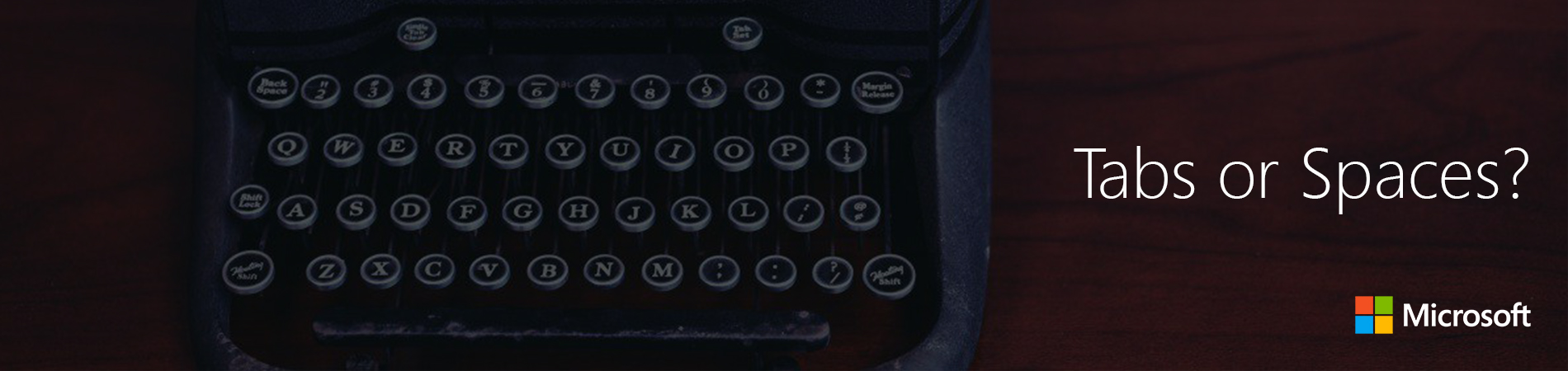
夏には、人々がスペースでもっと稼ぐというStackOverflow に関する記事があったことを思い出してください。

ジーナ・トラパニと一緒に考えてみましょう。 作業コードを見つけます。
開発者は槍をさらに破ることができますが、コードのフォーマットの問題はEditorConfigファイルを使用して解決されます。 驚くべきことに、多くの人が知らずにそれを使用しているので、この出版物はちょっとした手がかりになるでしょう。 これについて同僚に伝えてください。
プロジェクトを開き、新しい.editorconfigファイルを作成し、次のコードをそこに貼り付けます。 新しい.NETコンソールで「Hello、world!」プログラムを使用します。
[*.cs] indent_style = tab indent_size = tab tab_size = 4
この例では、* .cs拡張子のみが指定されていますが、
[*.{cs,js}]
指定することも
[*.{cs,js}]
必要に応じて[*]のみ、または一度に多くのセクションを指定することもできます。
チームの各メンバーがそのすべての利点を理解できるように、ファイルがプロジェクトとともにシステムに入力されていることを確認してください。
石器時代のような人が区切り文字としてスペースを使用している場合、Notepad2で確認できます。 このエディターのスペースは淡いドットで表示されます。

EditorConfigが組み込まれたVisual Studio 2017でこのプロジェクトを開きます。 プロジェクトの表記法が私たちのものと一致しないという以下のVisual Studioの警告に注意してください。
このプロジェクトのドキュメントをフォーマットするVisual Studioコマンドは、スペースではなくタブを使用します。 Visual Studioで再フォーマットされた同じドキュメントを次に示します。

今、私は平和に眠ることができます:ギャップは打ち負かされ、地味な心が勝利しました(少なくともこのプロジェクトの枠組みでは)。
EditorConfigの.NET拡張
さらに、使用しているエディターで許可されている場合は、特定のファイルまたは言語のEditorConfig拡張機能を追加できます。 これにより、プロジェクトでの従業員の作業の均一性が確保されます。 FxCopとStyleCopに精通している場合、これはほぼ同じです。
.NET EditorConfigの便利なオプションの大部分を使用できます。 彼らのおかげで、チームメンバーは同じ言語標準、命名規則、およびフォーマット規則を適用します。
- 言語標準。 これらは、C#またはVisual Basicで使用されるルールです。たとえば、式の本体のvar /明示的な型、関数、プロパティなどです。
- フォーマット規則 これらは、読みやすいように使用されるコードマークアップと構造化ルールです。たとえば、Olmanのスタイル、制御ブロック内のスペースなどです。
- 命名規則。 これらはオブジェクトの命名規則です。たとえば、非同期メソッドは非同期で終了する必要があります。
また、提案、警告、エラーなどのオプションを使用して、ルールの重要度を設定することもできます。
たとえば、従業員がローカルオブジェクトに対して事前定義されたタイプを使用できるようにします。
dotnet_style_predefined_type_for_locals_parameters_members = true:error
Visual Studioでは、従業員が完全な「System.String」フォームの代わりに「string」を印刷する可能性が高いため、修正案が付いた電球アイコンが対応する行に表示されます。

.NET DocsのEditorConfigには、使用または無視できる多くの素晴らしい設定があります。 以下は、いくつかの(混合した)例です。
-
csharp_new_line_before_open_brace
行の終わりに開き括弧を残すか、別の行に配置しますか? -
csharp_new_line_before_members_in_object_initializer
s-要素A = 3、B = 4は1行で許可されていますか、それとも各行は別々の行で許可されていますか? -
csharp_indent_case_contents
すべてのスイッチ/ケースコマンドは行の先頭に同じように表示されますか、それともケースコマンドは作成者が意図したとおりにインデントされますか? -
pascal_case, camel_case, first_word_upper, all_upper, all_lower
あらゆる方法でCaseレジスタをカスタマイズすることもできpascal_case, camel_case, first_word_upper, all_upper, all_lower
Visual Studios 2010、2012、2013、または2015を使用している場合は、落ち着くことができます。 最低限、基本的な無料の拡張機能EditorConfigがあり、これを使用して基本的なルールを適用できます。 Visual Studio CodeのEditorConfigファイルを操作するための拡張機能も1つあり、数秒でインストールできます。 しかし、C#にはまだ拡張子がありません-スペースを変換するための拡張子は1つだけです。
ところで、夏には、Microsoft Developerでこのトピックに投票しました。 その後、タブを獲得しました。 ここで繰り返すことをお勧めします。